Cómo eliminar completamente aplicaciones y software de Mac OS X desinstalando manualmente el terminal
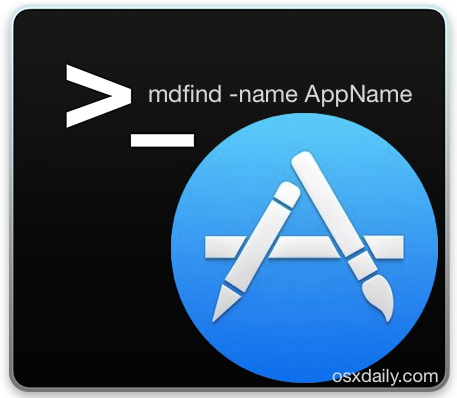
La mayoría de las aplicaciones de Mac OS X se pueden desinstalar fácilmente arrastrándolas a la Papelera en la carpeta / Aplicaciones /, y muchas más vienen con aplicaciones de desinstalación que limpiarán su hogar y eliminarán por completo sus aplicaciones. Además, existen utilidades de Mac OS de terceros que pueden hacer que la eliminación de aplicaciones sea tan simple como arrastrar y soltar.
Otra solución que es mejor reservar para y diseñado para ser utilizado solo por usuarios avanzados de Mac que se sienten cómodos con la línea de comandos y tienen un conocimiento más profundo de Mac OS X, es la eliminación manual completa de una aplicación y todos los componentes asociados, y eso lo cubriremos aquí.
Este método de proceso es mucho más técnico y depende del terminal para realizar el procedimiento de desinstalación completo. Otra vez, está destinado solo a usuarios avanzados, y rara vez es necesario eliminar una aplicación o sus componentes de esta forma. Dividiremos los pasos en varias partes, primero encontraremos la aplicación y los componentes relacionados, lo que requiere un cierto nivel de conocimiento y discreción para determinar qué está relacionado y qué no, y en segundo lugar, la eliminación real de los archivos correspondientes. Si es un usuario experto que se siente muy cómodo con este folleto y solo desea un comando procesable sin explicación de lo que está sucediendo y por qué, puede cambiar a una versión condensada a continuación.
Cómo encontrar todas las aplicaciones / componentes de software en Mac OS X.
Usaremos Terminal y mdfind, aunque otras herramientas de búsqueda de línea de comandos también pueden funcionar para este propósito. La sintaxis general a utilizar es el siguiente comando con el indicador -name *:
mdfind -name "application name"
*También puede utilizar la búsqueda más amplia posible sin la marca -name, pero sus resultados pueden ser menos precisos, dependiendo de si es útil, depende de usted.
Por ejemplo, para buscar archivos y componentes asociados con Teleport, la utilidad para compartir teclado y mouse de Mac OS X para controlar múltiples Mac con un solo teclado, puede usar lo siguiente:
mdfind -name "teleport"
Esta búsqueda amplia debería devolver todo lo asociado con el nombre de la aplicación en su Mac; eso no significa que deba eliminar todo lo que devolvió la búsqueda. Ejemplifique cuidadosamente todo lo que encuentre, es posible que deba ajustar sus parámetros de búsqueda para determinar si encuentra todos los componentes necesarios de la aplicación y / o software.
En términos generales, busque binarios, archivos .app y fragmentos de software, como archivos plist, preferencias, cachés, demonios y otros archivos accesorios y componentes asociados con muchas aplicaciones de OS X. Los componentes de la aplicación pueden aparecer en una amplia variedad de ubicaciones, incluidas, entre otras, las siguientes rutas de archivo:
/Applications/[Application]
~/Applications/[Application]
~/Library/Application Support/[Application]
~/Library/Preferences/[Application]
~/Library/Caches/[Application]
~/Library/Containers/Application]
~/Library/LaunchAgents/Application]
~/Library/PreferencePanes/[Application]
~/Library/Saved Application State/[Application]
~/Downloads/[Application]
/System/Library/LaunchDaemons/[Application]
/System/Library/LaunchAgents/[Application]
Para reiterar, esto puede o no ser una lista completa de dónde se almacenan los archivos relacionados para una aplicación en particular, por lo que es importante prestar atención a lo que informa el comando mdfind. Si lo que desea desinstalar por completo es una utilidad de línea de comandos, puede tener componentes de una variedad de carpetas binarias, ya sea / usr / bin / usr / sbin u otras,
Eliminación completa de aplicaciones y componentes restantes de la aplicación
Simplemente elimine los archivos relacionados que sean adecuados para la eliminación, no hay una respuesta universal a esto, por lo que debe prestar atención a los archivos que se encuentran a través de la utilidad mdfind. Asegúrese de saber exactamente qué archivo está eliminando y por qué lo está eliminando; como ya mencioné, esto es para usuarios expertos con conocimientos avanzados de Mac OS X, no desea eliminar algo incorrecto. Luego, puede eliminar permanentemente los archivos con el comando rm o con srm, si no está familiarizado con el comando rm, no es reversible, así que úselo con precaución o puede eliminar involuntariamente algo importante.
Si no tiene mucha confianza en lo que está haciendo, al menos debería hacer una copia de seguridad de su Mac antes de continuar, lo cual es una buena idea hacer de forma regular de todos modos.
Aquí hay un ejemplo de rm con un prefijo sudo para permitir privilegios administrativos, eliminando algunos archivos ficticios en ubicaciones imaginarias (sí, están hechos para evitar copiar / pegar y el uso incorrecto del comando rm ridículamente poderoso):
sudo rm -rif ~/Directory/Component/Removeme.pane
sudo rm -rif /TheLibrary/LaunchDaemons/sketchyd
sudo rm -rif /usr/sbin/crudrunner
sudo rm -rif ~/Download/sketchydaemon-installer.tgz
sudo rm -rif ~ / .Tofu / Preferences / com.company.crudrunner.plist
Nuevamente, este es un ejemplo, el componente «sudo rm -rif» es real, pero ninguno de los directorios o archivos lo es, dependerá completamente de lo que encuentre con mdfind y de lo que determine que debe eliminarse.
Eliminación manual de aplicaciones y componentes en OS X a través de terminal: versión condensada
¿Impaciente? ¿Experto en línea de comandos y sabe exactamente dónde encontrar los elementos no deseados? Aquí está la versión condensada e inexplicable; no lo haga si no sabe lo que está haciendo:
También puede optar por eliminar los componentes de la GUI con Finder. La eliminación de cachés de usuario y otras ~ / Bibliotecas / componentes se realiza fácilmente a través de OS X Finder, mientras que no se recomienda específicamente buscar en carpetas profundas del sistema o directorios Unix como / usr / sbin / con GUI. Este proceso funciona para eliminar el software predeterminado que viene con Mac OS X, aunque sin una razón muy convincente, no se recomienda.
Si algo de esto parece sobre su cabeza, es porque esto es realmente mucho más avanzado de lo que un usuario promedio de Mac necesitaría para hacer esto. Para la gran mayoría de los usuarios de Mac, es mejor usar métodos más tradicionales para desinstalar aplicaciones o usar una utilidad de desinstalación de aplicaciones completa, como AppCleaner, que es gratuita y realiza el mismo proceso de búsqueda, pero a través de una interfaz gráfica de usuario automatizada.
